หากคุณมีการสมัครใช้งาน Office 365 หนึ่งในแอพที่คุณสามารถเข้าถึงได้คือการเข้าถึง เป็นเครื่องมือในการสร้างฐานข้อมูลและรายงานประเภทต่างๆในคอมพิวเตอร์ของคุณ หากคุณกำลังมองหาวิธีในการสร้างฐานข้อมูล MS Access เป็นวิธีที่ดีที่สุดในการสร้างฐานข้อมูลไม่ว่าคุณต้องการสร้างฐานข้อมูลแบบง่ายหรือซับซ้อน
คุณสามารถใช้เครื่องมือในการสร้าง ฐานข้อมูลสร้างฟอร์มสำหรับรายการข้อมูลกรองข้อมูลของคุณโดยใช้แบบสอบถามที่กำหนดเองและสร้างรายงานจากข้อมูลของคุณ มีตัวช่วยสร้างทีละขั้นตอนเพื่อช่วยคุณสร้างรายการเหล่านี้ดังนั้นจึงไม่ยากที่จะใช้
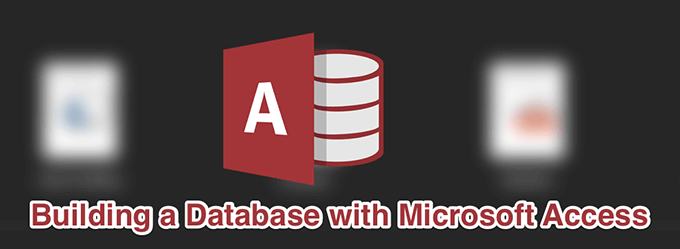
วิธีสร้างฐานข้อมูลเปล่าด้วย MS Access
สิ่งแรกที่คุณต้องทำคือสร้างฐานข้อมูล เมื่อต้องการทำสิ่งนี้ให้เริ่มฐานข้อมูลใหม่ใน Access ตารางข้อมูลแบบฟอร์มแบบสอบถามและรายงานของคุณจะถูกบันทึกไว้ในนั้น ในการทำเช่นนั้นคุณสามารถใช้หนึ่งในเทมเพลตจำนวนมากที่ Access ให้หรือสร้างขึ้นมาตั้งแต่ต้น
ที่นี่เราจะสร้างฐานข้อมูลที่เก็บข้อมูลนักเรียนและเราจะใช้เทมเพลตฐานข้อมูลเปล่า .
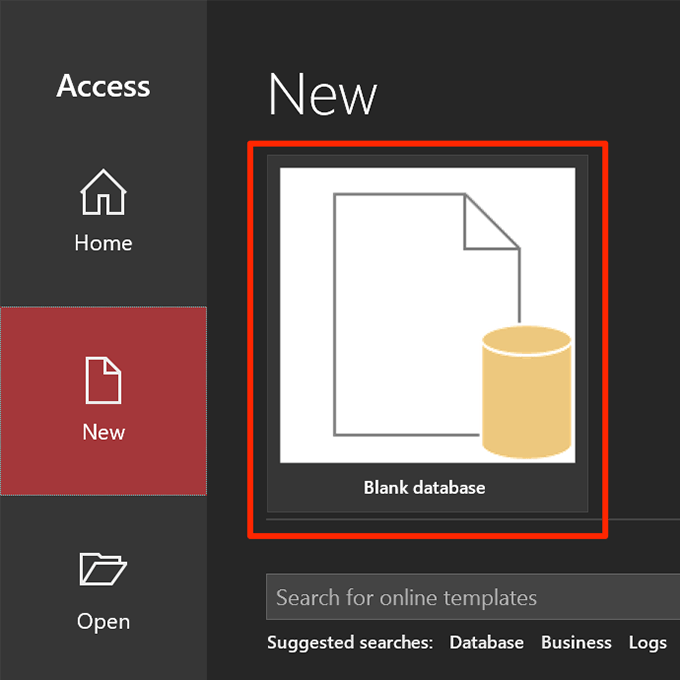

สร้างตารางในฐานข้อมูลของคุณ
ฐานของฐานข้อมูลใด ๆ คือตาราง มันคือตารางเหล่านี้ที่ข้อมูลของคุณถูกบันทึกในคอลัมน์ต่าง ๆ และนี่คือสิ่งที่คุณสามารถเรียกใช้แบบสอบถามและสร้างรายงานได้
เมื่อคุณสร้างฐานข้อมูลใหม่ใน Access มันจะเปิดหน้าจอการสร้างตารางใหม่ใน มุมมองแผ่นข้อมูล มุมมองนี้ไม่ใช่วิธีที่ง่ายที่สุดในการทำงานและคุณต้องเปลี่ยนเป็นมุมมองออกแบบแล้วสร้างคอลัมน์ตารางของคุณ
In_content_1 ทั้งหมด: [300x250] / dfp: [640x360 ]->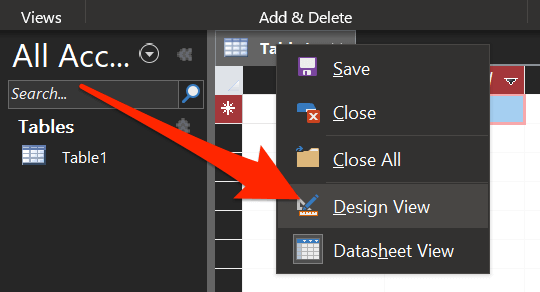
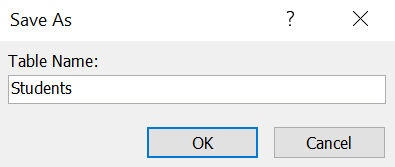

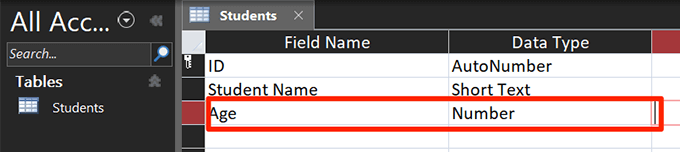
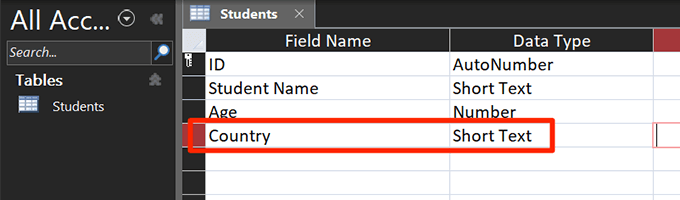
สร้างแบบฟอร์มสำหรับป้อนข้อมูลในฐานข้อมูลของคุณ
ในขณะที่คุณสามารถเปิดตารางในมุมมองแผ่นข้อมูลและเพิ่มข้อมูลที่ต้องการลงในฟอร์มได้ คุณด้วยวิธีที่ง่ายกว่าในการป้อนข้อมูลของคุณ คุณจะไม่ต้องเข้าไปยุ่งกับข้อมูลอื่นใดในตารางเนื่องจากแบบฟอร์มจะช่วยให้คุณแก้ไขได้ครั้งละหนึ่งรายการเท่านั้น
คุณสามารถใช้ตัวช่วยสร้างแบบฟอร์มของ Access เพื่อ สร้างแบบฟอร์มสำหรับการป้อนข้อมูล ด้วยฟิลด์ที่คุณเลือก
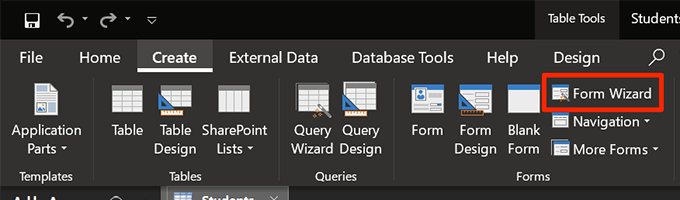

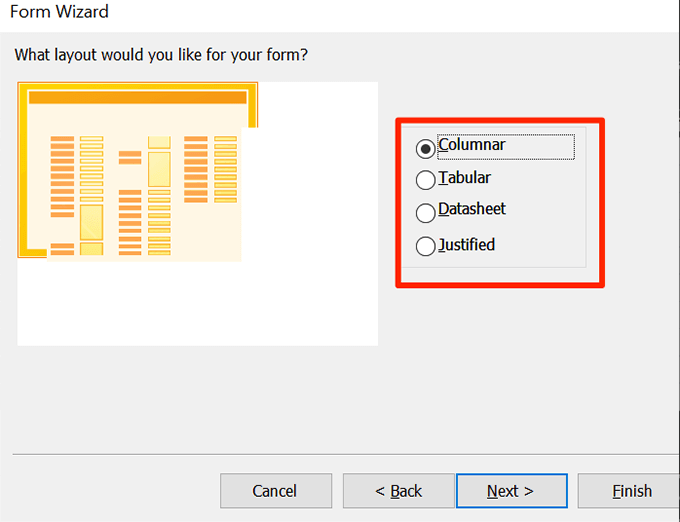
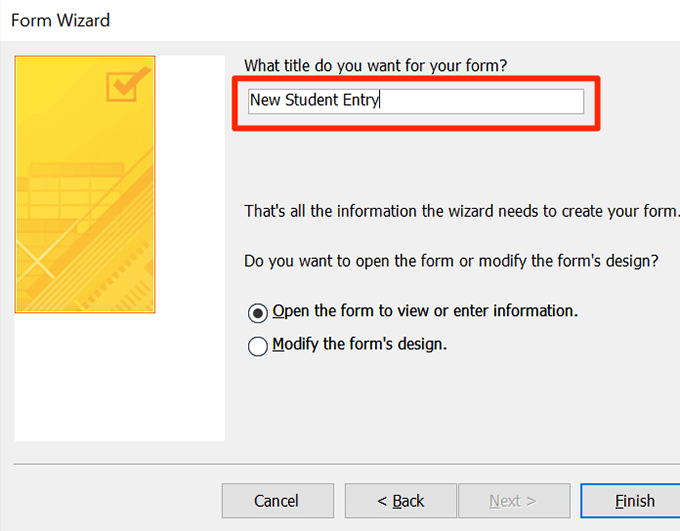
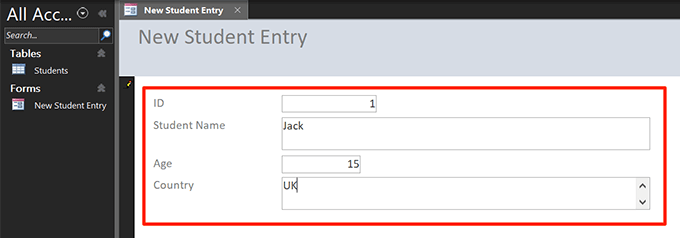
สร้างแบบสอบถามเพื่อกรองข้อมูลในฐานข้อมูลของคุณ
ข้อความค้นหาช่วยให้คุณกรองข้อมูลที่บันทึกในตารางโดยใช้เกณฑ์ที่กำหนดเองได้ ตัวอย่างเช่นหากคุณต้องการดึงข้อมูลของนักเรียนที่มีอายุ 20 ปีขึ้นไปและอาศัยอยู่ในสหรัฐอเมริกาคุณสามารถสร้างแบบสอบถามและสร้างตารางที่มีนักเรียนอยู่ในนั้นตรงกับเกณฑ์ของคุณเท่านั้น
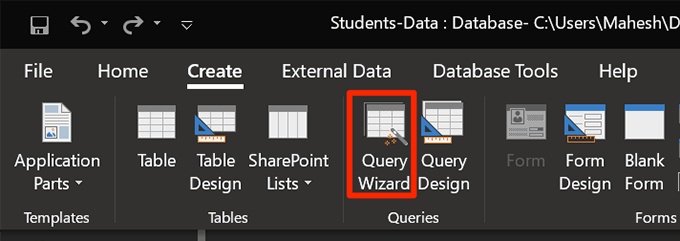
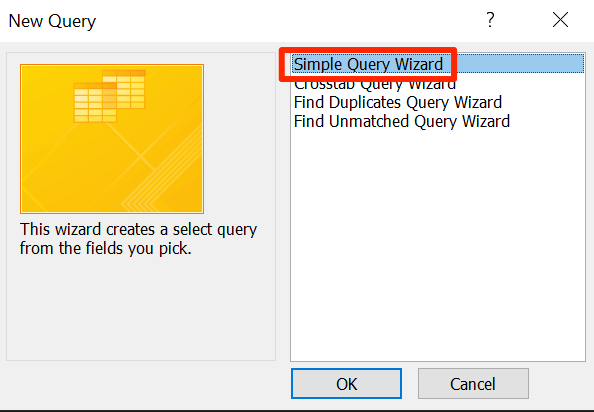
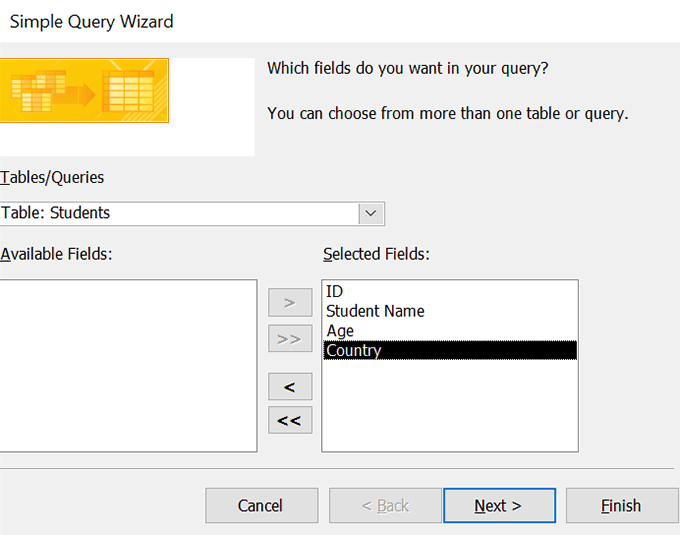
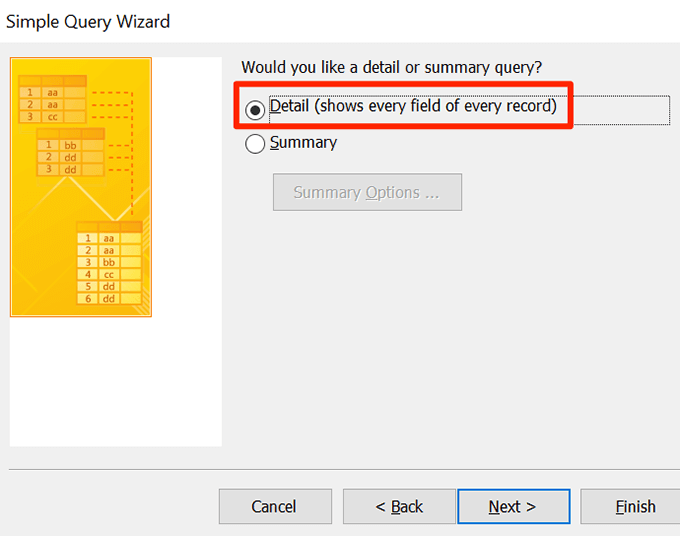
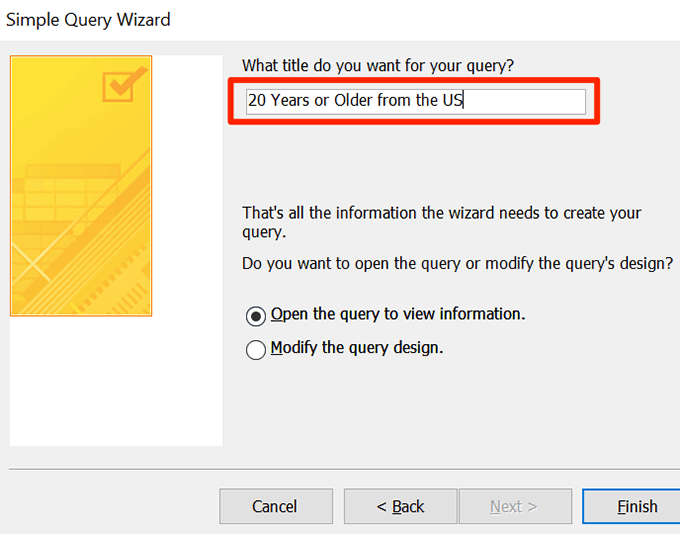

พิมพ์ >= 20ในช่อง เกณฑ์สำหรับ ฟิลด์อายุ
ป้อน เราในแถว เกณฑ์สำหรับฟิลด์ ประเทศ
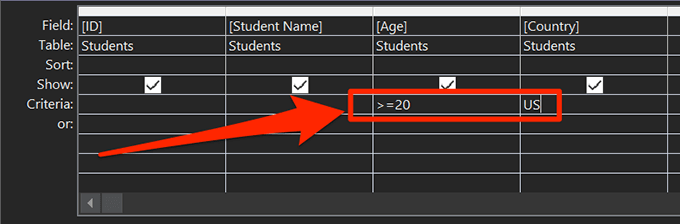
วิธีสร้างรายงานฐานข้อมูลในการเข้าถึง
รายงาน มักจะใช้เพื่อนำข้อมูลออกจากการเข้าถึงและเพื่อดูว่าเป็นไฟล์แบบสแตนด์อโลน Access ช่วยให้คุณสร้างรายงานสำหรับตารางและฟิลด์ที่คุณเลือกและใช้สไตล์ตัวช่วยสร้างเช่นเดียวกับฟอร์มและแบบสอบถามเพื่อสร้างรายงาน
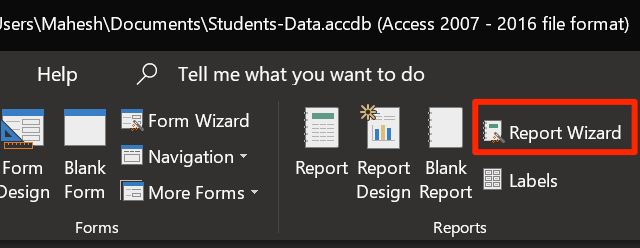
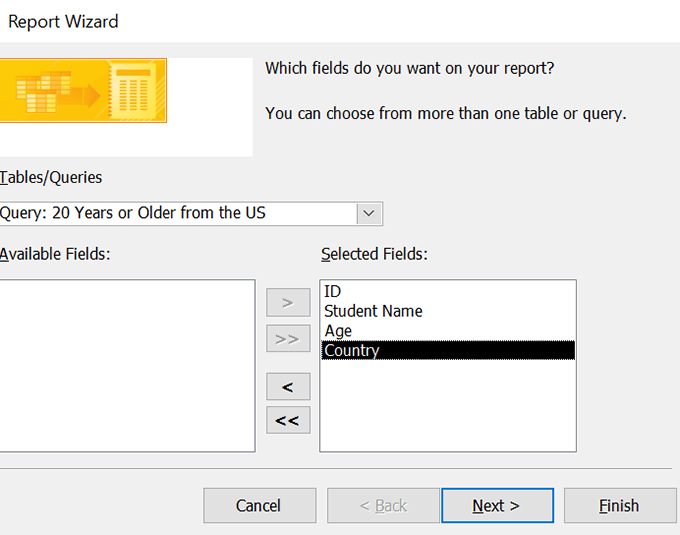
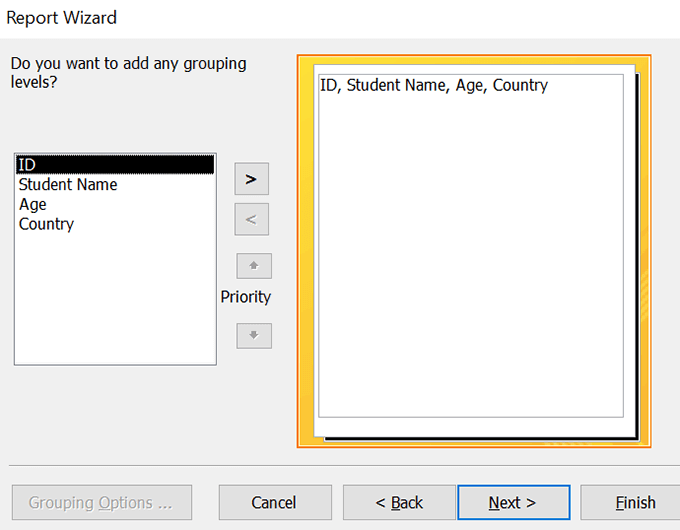
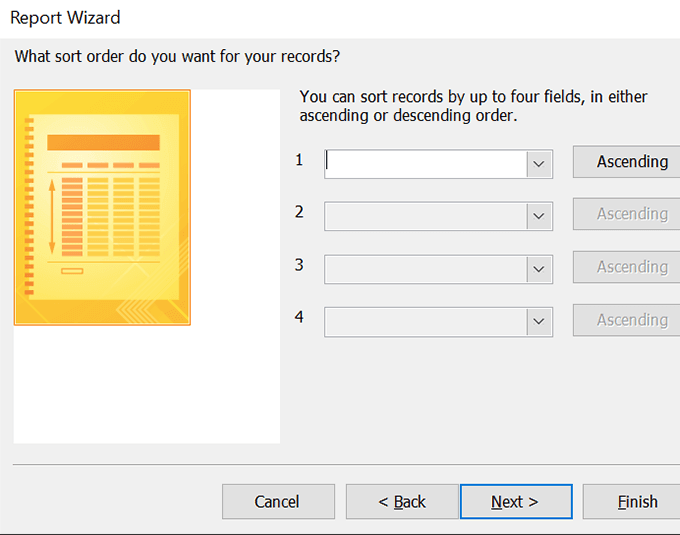
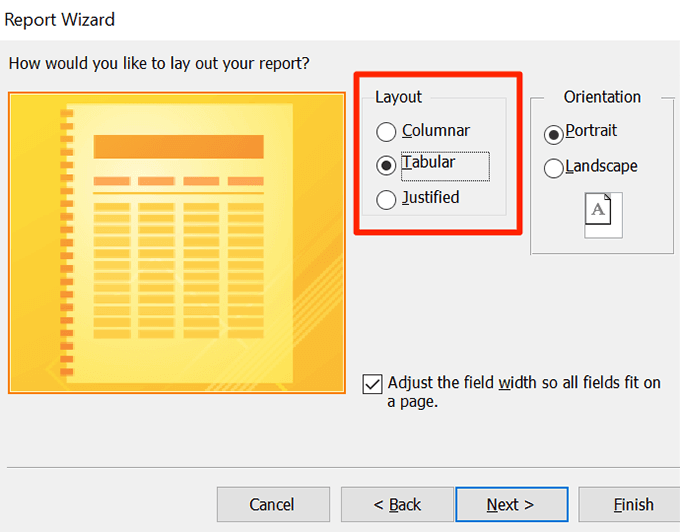
- div class = "wp-block-image">
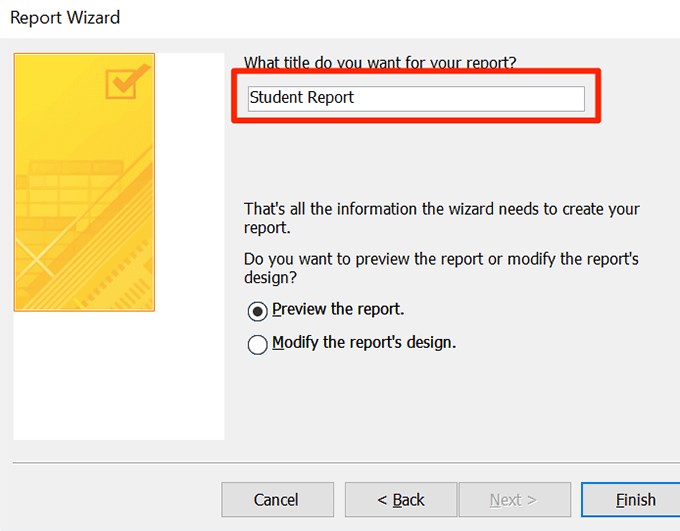

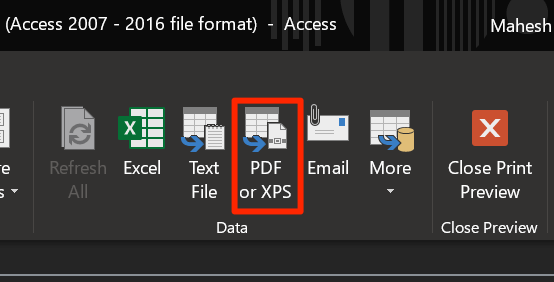
ฐานข้อมูลเต็มของคุณพร้อมกับตารางฟอร์มแบบสอบถามและรายงานพร้อมแล้ว
คุณเป็นอย่างไร >2? หากคุณใช้ Access คุณใช้คุณสมบัติที่กล่าวถึงข้างต้นหรือไม่? แจ้งให้เราทราบในความคิดเห็นด้านล่าง